Adobe InDesign CC - Tablolar
InDesign, tablolarla çalışmanın birkaç yolunu sunar. Bir metin çerçevesi içinde sıfırdan bir tablo oluşturabilir veya mevcut bir veriyi tabloya dönüştürebilirsiniz. Oluşturulan tablonun metin çerçevesi için bağlantılı bir nesne olacağını unutmayın.
Yeni Bir Tablo Oluşturmak
Yeni bir tablo oluşturmak için Metin aracını seçin ve tablo olarak oluşturmak istediğiniz bir alanı çizin.

Ardından Tablolar menüsüne gidin ve Tablo Oluştur iletişim kutusunu açmak için Tablo Oluştur … öğesini seçin . Burada, tablonuzda bulunmasını istediğiniz satır ve sütun sayısını belirleyebilir ve ayrıca tablo için üst bilgi ve alt bilgiye ihtiyacınız olup olmadığını belirtebilirsiniz. Tamam'ı tıkladığınızda , metin çerçeveniz içinde tablo oluşturulur.

Şimdi bu tabloya veri girebilirsiniz. İmleci herhangi bir satır veya sütun üzerinde hareket ettirmek, satırı veya sütunu yeniden boyutlandırmanıza olanak tanır. Tablonun tamamını orantılı olarak ayarlamak için Shift'i kullanın ve tablonun dışına sürükleyin.
Tablo bir metin çerçevesi olarak kabul edildiğinden , satırları veya sütunları sürüklemek için araç çubuğunda Yazım aracının seçilmesi gerektiğini unutmayın. Seçim aracını kullanırsanız, yalnızca satır veya sütun yerine tüm metin çerçevesini taşır.
Tabloyu silmek için, tablonun üzerine sürükleyin ve klavyenizde Sil tuşuna basın.
Mevcut Verilerden Tablo Oluşturma
Çoğu zaman, mevcut bir veriyi tabloya dönüştürmek mantıklıdır. Bir Word, Excel, Access (veritabanı) dosyası veya hatta bir metin belgesini içe aktarabilir ve içeriği bir tabloya dönüştürebilirsiniz.
Tablonuz için metin çerçevesi oluşturmak üzere Metin aracını kullanın . Ardından, verilerinizi metin çerçevesine yerleştirmek için Yerleştir komutunu kullanın.
Aşağıdaki örnekte, bazı ilaç firmalarının web siteleri hakkında bilgi içeren basit bir metin dosyası kullanacağız ve bunu bir tabloya dönüştüreceğiz.
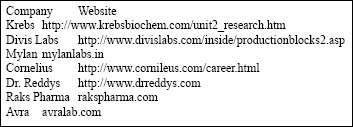
Metni tıklayarak ve düğmesine basarak metin çerçevesinin tüm içeriğini seçin. Ctrl+A on Windows veya Command+A on the Mac. Git Tablo menü ve seçmek dönüştürme Metin için ... Tablo açma seçeneğine dönüştürme Metin için Table iletişim kutusu.
InDesign'a satır ve sütun ayırıcı olarak neyi dikkate alması gerektiğini söylemeniz gerekir. Şimdilik varsayılanlar çalışacak. Tabloyu oluşturmak için Tamam'ı tıklayın .
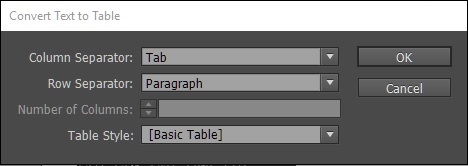
InDesign'ın verilen verilerle bir tablo oluşturduğunu görüyoruz.
| şirket | İnternet sitesi |
|---|---|
| Krebs | http://www.krebsbiochem.com/unit2_research.htm |
| Divis Labs | http://www.divislabs.com/inside/productionblock2.asp |
| Mylan | mylanlabs.in |
| Cornelius | http://www.cornileus.com/career.html |
| Dr.Reddys | http://www.dreddys.com |
| Raks Pharma | rakspharma.com |
| Avra | avralab.com |
Normal bir metin çerçevesini düzenlediğiniz gibi, her hücrenin içeriğini düzenleyebilirsiniz. Satırların ve sütunların eşit dağılımını istiyorsanız, satırları veya sütunları seçip Tablo menüsüne gidip Satırları Eşit Olarak Dağıt veya Sütunları Eşit Olarak Dağıt veya her ikisini birden seçebilirsiniz .
Tabloları Biçimlendirme
InDesign, tablonun mizanpajını formatlamak için birçok seçenek sunar.
Tüm tablo biçimlendirme seçeneklerine Tablo Seçenekleri iletişim kutusundan erişilebilir . Buna erişmek için, Tablo menüsüne gidin, ardından Tablo Seçenekleri alt menüsüne gidin ve Tablo Ayarları… öğesini seçin .

Buradan, sınırlarınızın nasıl görünmesi ve konturlarının nasıl olması gerektiğini, tek tek satırların ve sütunların nasıl renklendirilmesini istediğinizi ve çok daha fazlasını seçebilirsiniz. Seçenekleri keşfetmek ve gerekli ayarları değiştirmek kolaydır.
Bu örnek için, bazı temel biçimlendirme yaptıktan sonra son çıktıyı görelim. Bunu yapmadan önce, tablonun ilk satırını başlık olarak tanımlamak iyi bir uygulama olacaktır. Bunu yapmak için, daha sonra, Tablo menüsüne gidin dönüştürme Sıralar alt basıp, To Üstbilgi . Bu, birden çok sayfayı kapsayan bir tablonuz olduğunda kullanışlıdır ve kolay başvuru için tüm sayfalarda başlığın olmasına yardımcı olur.

Şimdi, oldukça iyi biçimlendirilmiş bir tablomuz var. Biçimlendirmeyi beğeninize göre ayarlamak için Tablo Seçenekleri iletişim kutusunda daha fazla seçenek keşfedebilirsiniz .